
Wenn wir WPS für die tägliche Büroarbeit verwenden, müssen wir aufgrund verschiedener Arbeitsanforderungen häufig Screenshots der vorliegenden Dokumente erstellen. Wissen Sie also, wie man mit WPS Screenshots erstellt? Tatsächlich ist es gar nicht so schwer, wenn wir das richtige Menü finden, können wir in nur wenigen Schritten die gewünschten Screenshots erstellen.
1. Öffnen Sie wps und rufen Sie die WPS-Bedienoberfläche auf, wie im Bild gezeigt:

2. Suchen Sie das Menü „Einfügen“ in der Menüleiste oben, wie im Bild gezeigt:
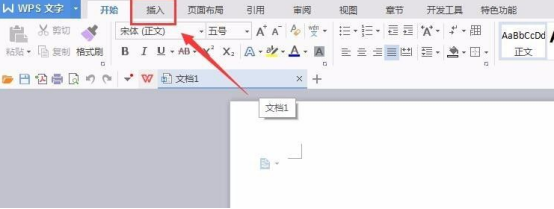
3 . Klicken Sie auf das Menü „Einfügen“ und rufen Sie den Bearbeitungsbereich des Menüs „Einfügen“ auf, wie im Bild gezeigt:

4. Suchen Sie im Bearbeitungsbereich „Einfügen“ die Option „Screenshot“. :
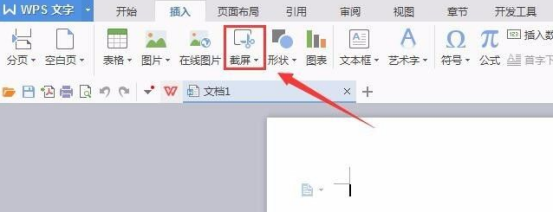
5 Klicken Sie auf die Option „Screenshot“, rufen Sie den Screenshot-Arbeitszustand auf, die Maus wird farbig, ziehen Sie die linke Maustaste, um den Bereich zu erhalten, der Screenshots machen soll, wie im Bild gezeigt:
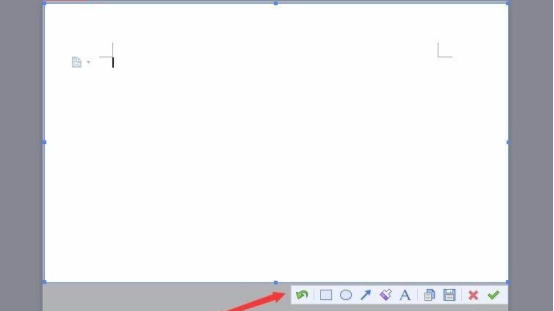
6. Finden Sie die Option „Speichern“ im Bildbearbeitungsbereich, wie im Bild gezeigt:
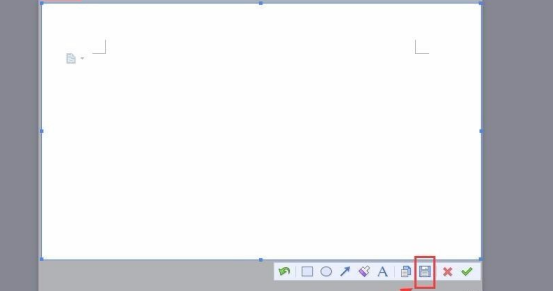
7 Klicken Sie auf „Speichern“. Das Dialogfeld „Speichern unter“ wird angezeigt. Wählen Sie den Speicherpfad aus. und dieser Screenshot kann verwendet werden, wie im Bild gezeigt:
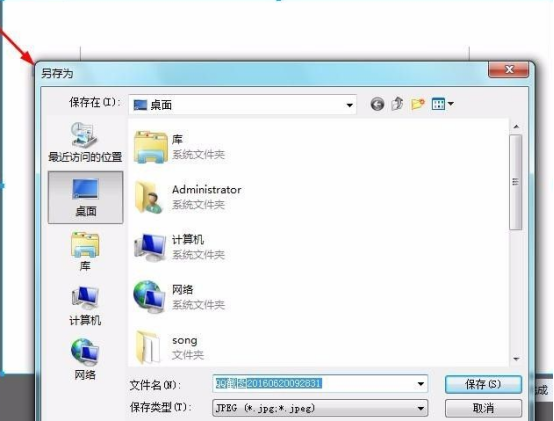
Solange wir die obigen Schritte Schritt für Schritt befolgen, können wir die WPS-Screenshots erhalten, die wir benötigen. Haben Sie es gelernt? Tatsächlich gibt es viele Tipps zur Bedienung von WPS. Der Editor bringt Ihnen Schritt für Schritt bei, aber egal wie praktisch oder einfach die Fähigkeiten sind, sie können nicht von einer sorgfältigen Bedienung getrennt werden. Öffnen Sie jetzt sofort Ihr WPS-Dokument, suchen Sie nach dem Zufallsprinzip einen Artikel und probieren Sie WPS-Screenshots aus!
Das obige ist der detaillierte Inhalt vonSo erstellen Sie Screenshots mit WPS. Für weitere Informationen folgen Sie bitte anderen verwandten Artikeln auf der PHP chinesischen Website!
 WPS-Ersatz-Tastenkombinationen
WPS-Ersatz-Tastenkombinationen
 Wie lösche ich den Speicherplatz für WPS-Cloud-Dokumente, wenn er voll ist?
Wie lösche ich den Speicherplatz für WPS-Cloud-Dokumente, wenn er voll ist?
 So machen Sie Screenshots am Computer
So machen Sie Screenshots am Computer
 So erhöhen Sie die Download-Geschwindigkeit
So erhöhen Sie die Download-Geschwindigkeit
 Der Unterschied zwischen ++a und a++ in der C-Sprache
Der Unterschied zwischen ++a und a++ in der C-Sprache
 Mongodb und MySQL sind einfach zu verwenden und empfehlenswert
Mongodb und MySQL sind einfach zu verwenden und empfehlenswert
 0x80070057 Parameterfehlerlösung
0x80070057 Parameterfehlerlösung
 Welche Software zum Testen von Laptop-Akkus ist die beste?
Welche Software zum Testen von Laptop-Akkus ist die beste?




